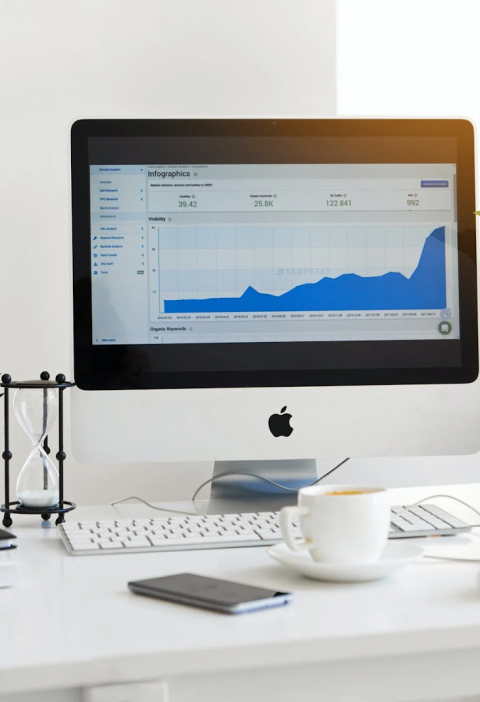Los discos duros en las computadoras son cada vez más grandes, pero de alguna manera siempre parecen llenarse. Esto es aún más cierto si estás utilizando una unidad de estado sólido (SSD), que ofrece mucho menos espacio en el disco duro que los discos duros mecánicos tradicionales.
Si tienes problemas de espacio en el disco duro, estos trucos deberían ayudarte a liberar espacio para archivos y programas importantes al eliminar la basura sin importancia que abarrota tu disco duro.
Trucos que te ayudarán a liberar espacio en tus computadoras
Consejo rápido: Recuerda que en México puedes encontrar los mejores precios en computadoras, ya que existe una gran variedad de modelos. Pero ten cuidado o podrías perder tu dinero en una mala compra.
Ejecutar el Liberador de espacio en disco
Windows incluye una herramienta incorporada que elimina archivos temporales y otros datos sin importancia. Para acceder a él, haz clic con el botón derecho en uno de sus discos duros en la ventana Equipo y selecciona Propiedades.
(Alternativamente, puedes buscar Liberador de espacio en disco en el menú Inicio).
Haz clic en el botón Liberador de espacio en disco en la ventana de propiedades del disco.
Selecciona los tipos de archivos que deseas eliminar y haz clic en Aceptar. Esto incluye archivos temporales, archivos de registro, archivos en su papelera de reciclaje y otros archivos sin importancia.
También puedes limpiar archivos del sistema, que no aparecen en la lista aquí. Haz clic en el botón Limpiar archivos del sistema si también deseas eliminar archivos del sistema.
Después de hacerlo, puedes hacer clic en el botón Más opciones y usar el botón Limpiar en Restaurar sistema y Copias instantáneas para eliminar los datos de restauración del sistema. Este botón elimina todos los puntos de restauración excepto el más reciente, así que asegúrate de que tu computadora funcione correctamente antes de usarla; no podrás usar puntos de restauración del sistema más antiguos.
Desinstalar aplicaciones hambrientas de espacio
La desinstalación de programas liberará espacio, pero algunos programas utilizan muy poco espacio. Desde el panel de control Programas y características, puedes hacer clic en la columna Tamaño para ver cuánto espacio está usando cada programa instalado en tu computadora. La forma más fácil de llegar es buscar “Desinstalar programas” en el menú Inicio.
Si no ves esta columna, haz clic en el botón de opciones en la esquina superior derecha de la lista y selecciona la vista Detalles. Ten en cuenta que esto no siempre es exacto: algunos programas no informan la cantidad de espacio que utilizan. Es posible que un programa esté usando mucho espacio pero que no tenga información en la columna Tamaño.
Es posible que incluso desees utilizar un desinstalador de terceros como Revo Uninstaller para asegurarse de que los archivos sobrantes se eliminen y no desperdicien espacio.
Si estás usando Windows 10, también puedes abrir la nueva Configuración de PC e ir a Sistema -> Aplicaciones y características.
Esto le permitirá eliminar las aplicaciones de la Tienda Windows o las aplicaciones normales, y también debería funcionar en una tableta. Por supuesto, puedes seguir abriendo los programas de desinstalación habituales en el antiguo Panel de control si lo deseas.
Te recomendamos leer: Cómo elegir una computadora.